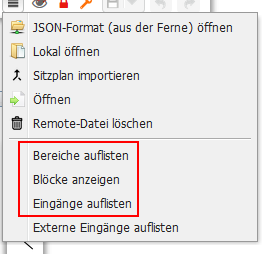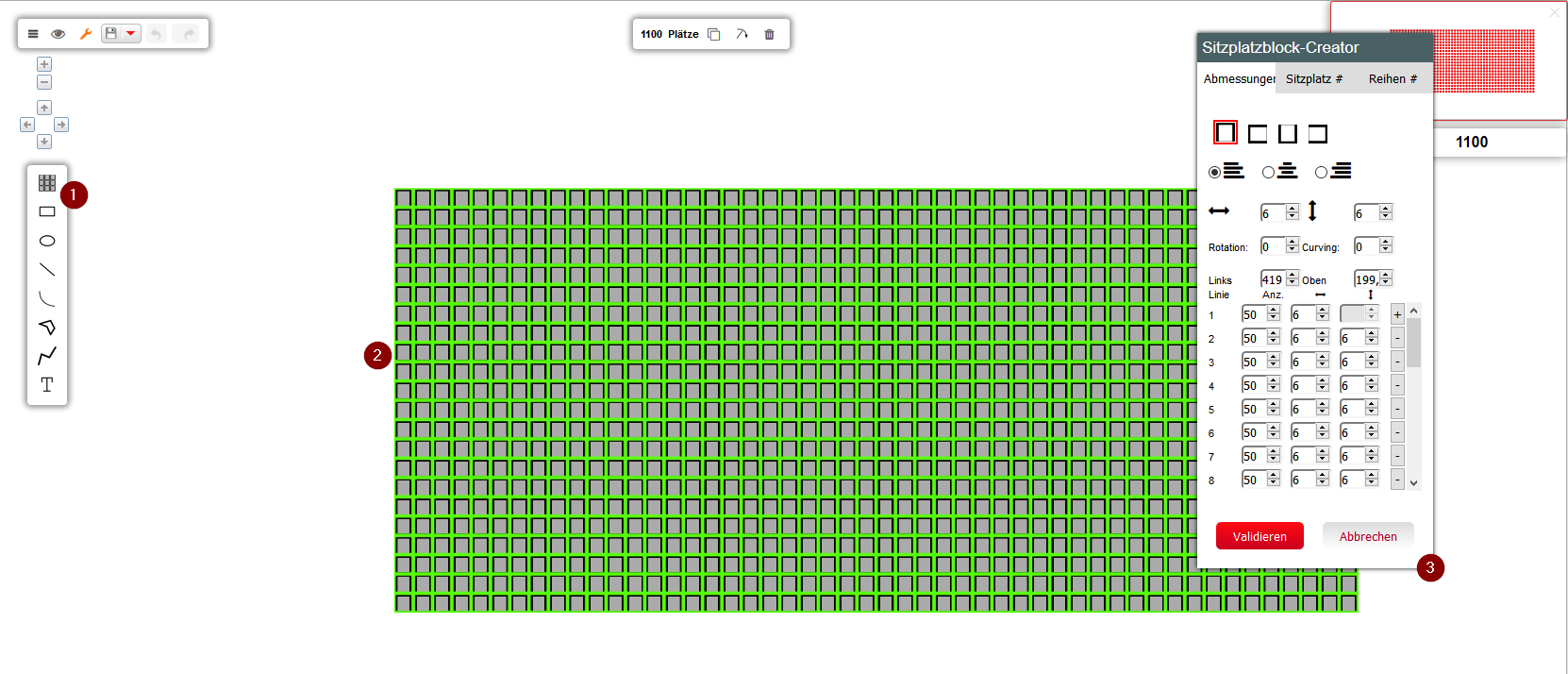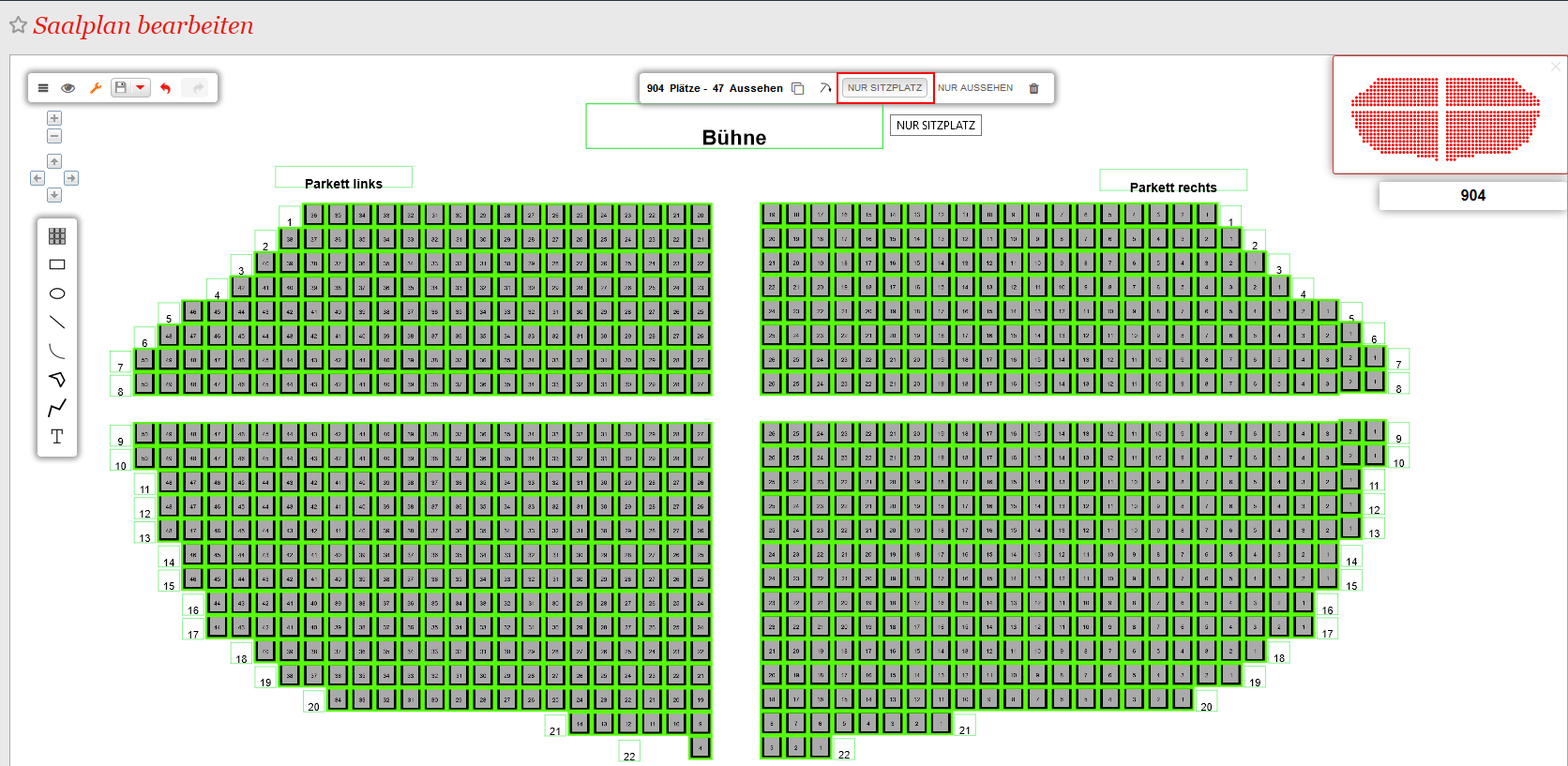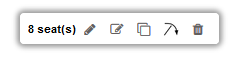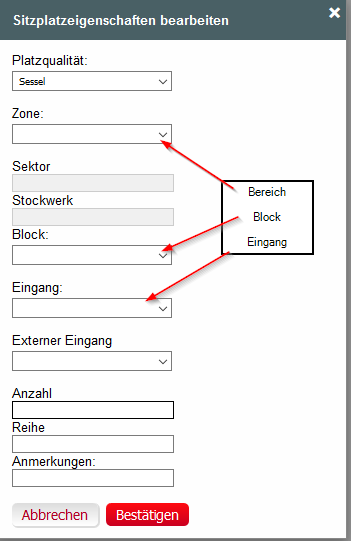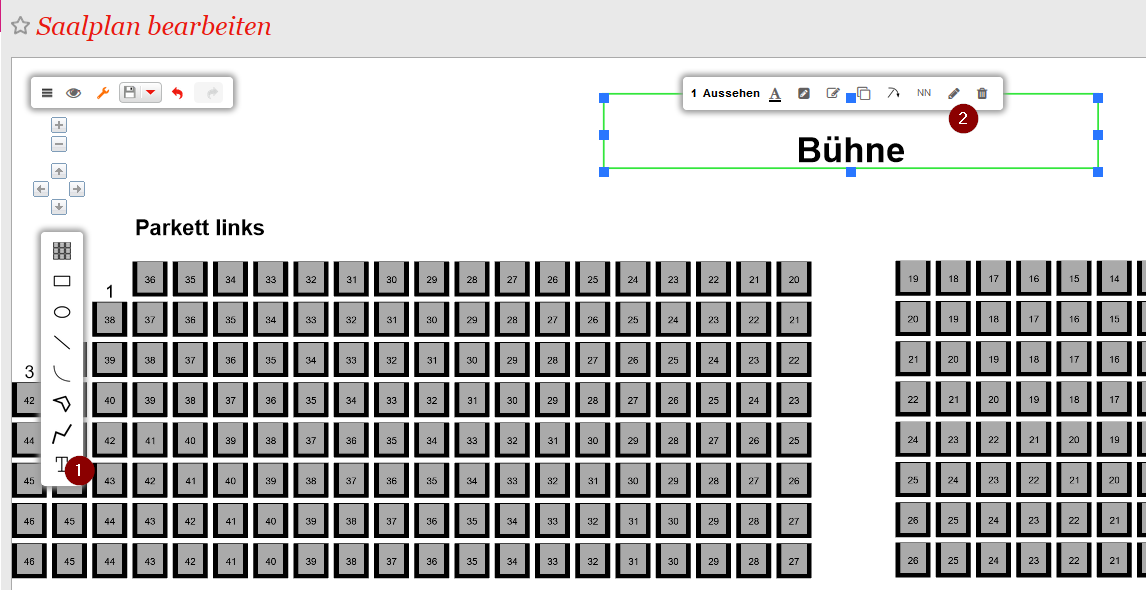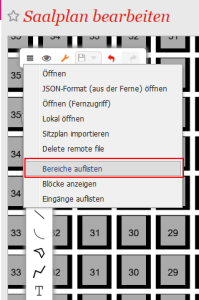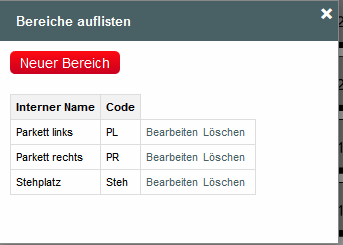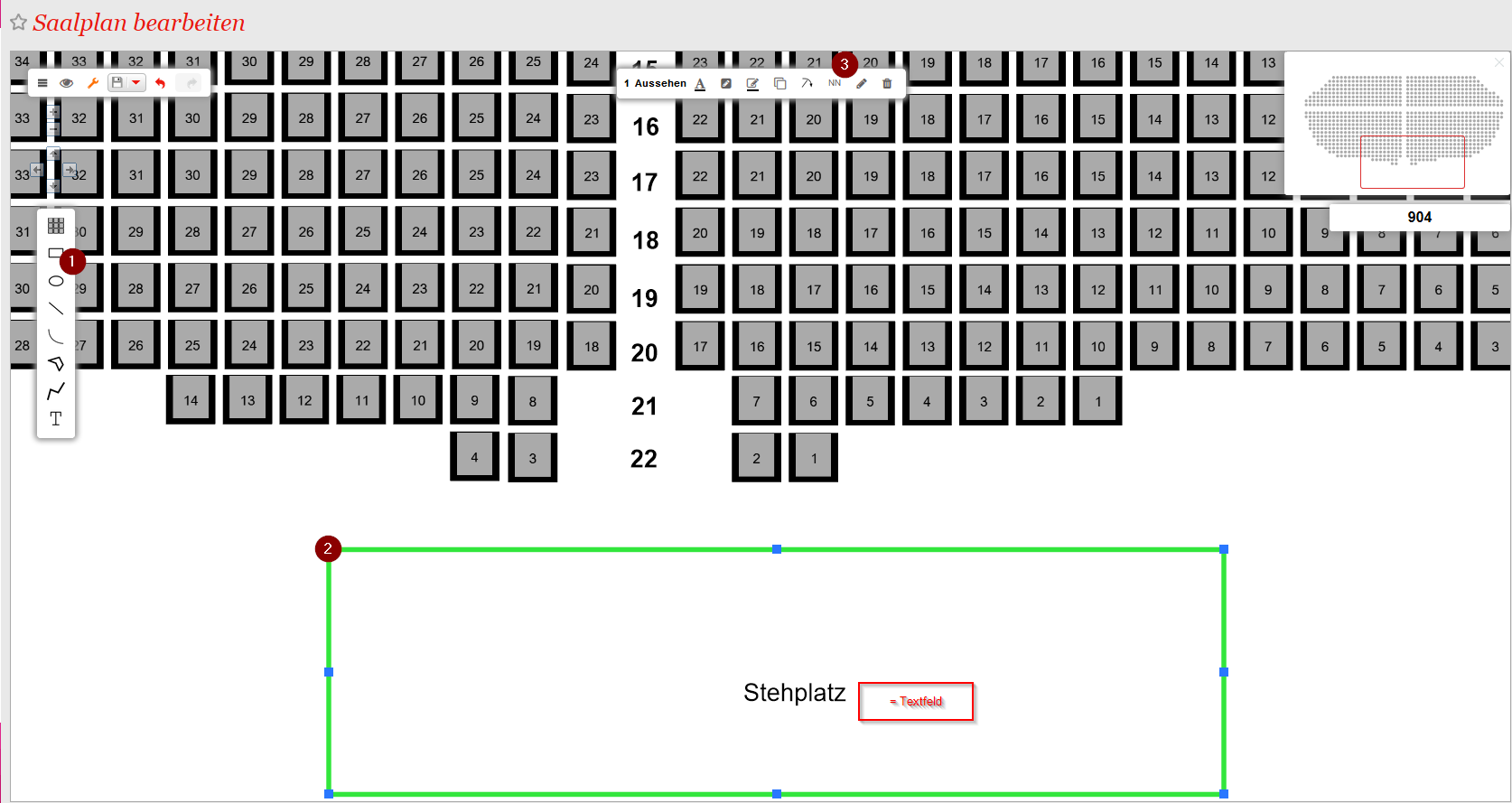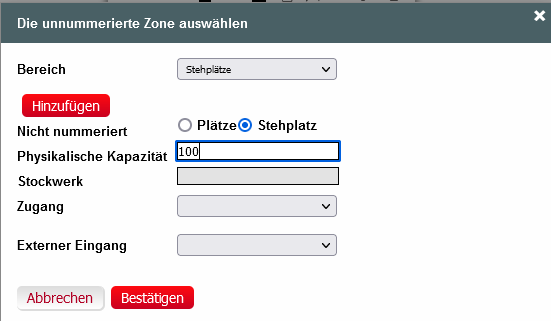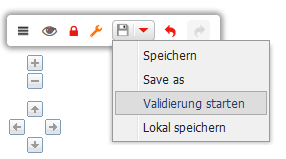Nutzt man die Konfiguration "mit Plan" in der physikalischen Konfiguration, so wird ein Saalplan benötigt.
Dieser kann
- als kostenpflichtiger Service bei SecuTix beauftragt werden
- Dazu eröffnen Sie Bitte ein Serviceticket beim SecuTix Helpdesk
- sofern Freigeschaltet, im SecuTix Saalplaneditor selbstständig angelegt werden.
Die Anlage eines Saalplans erfolgt im Menü Institution → Orte → Saalplan bearbeiten
Anlage eines bestuhlten Saalplans
Vorbereitung
Zunächst benötigen Sie 3 Elemente, die Sie im Laufe der Anlage von Sitzplätzen zuweisen. Über das sog. "Burger" Menü können Sie unter der jeweiligen Punkten die Elemente anlegen & später anzeigen lassen.
- Bereich
- Block (optional) → Die Nutzung von Blöcken führt im Ticketshop zur Darstellung der sog. "Block View". Siehe: Block View
- Eingang
Anlage
Nach dem Öffnen des Menüs Institution → Orte → Saalplan bearbeiten startet man mit einem weißen Bildschirm. Am linken Bildschirmrand befindet sich das Menü zum Zeichnen von Elementen.
Dort wählt man den ersten Menüpunkt "Insert Seat" aus und erstellt eine Anzahl Stühle. Es empfiehlt sich, zunächst tendenziell zu viele Stühle anzulegen und einzelne Reihen nachträglich im Sitzplatz-Tool (3) nachträglich zu bearbeiten bzw. zu löschen.
Screenshot: Initiale Erstellung:
Bearbeiten von Sitzen
Die Stühle können per Ummalung ausgewählt und bearbeitet werden. Auch Strg + A funktioniert. Die Auswahl kann im Bearbeitungsmenü auch mit "nur Sitzplätze" konkretisiert werden.
Strg + A → "Nur Sitzplätze" markiert alle Sitzplätze.
Wählen Sie die zu bearbeitenden Sitze aus und klicken Sie in der oberen Menüleiste auf den linken Stift.
Das Bearbeiten-Menü öffnet sich. Nun weisen Sie ihren Sitzen die zuvor angelegten Informationen zu:
Hinzufügen von anderen Elementen (Text / Grafik)
Im Menü links können verschiedene Funktionen genutzt werden, um grafische Elemente bzw. Text zu einem Saalplan hinzuzufügen. Ein Text kann sehr einfach nach Auswahl der Textfunktion (1) geschrieben, danach mit Enter bestätigt und anschließend positioniert werden.
Nach Auswahl des Elements kann über die Bearbeiten Funktion (2) die Schriftart, Größe, etc. eingestellt werden.
Hinzufügen von Stehplätzen
- Hinzufügen eines Bereichs "Stehplatz"
- nach erfolgreicher Anlage:
- Hinzufügen eines grafischen Elements in den Saalplan (z.B. Rechteck), danach definieren Sie den Stehplatzbereich als sochen mit der "NN" Funktion in der Bearbeitungsleiste
- Definition des grafischen Elements als Stehplatz- oder Sitzplatzbereich mit freier Platzwahl
Validieren & Freigeben
Nachdem Sie ihren Saalplan gezeichnet haben, muss dieser vom System validiert werden, damit er in einer physikalischen Konfiguration verwendet werden kann.